Sammanfattning
I artikeln beskrivs en snabbkorrigering som innehåller två ytterligare egenskaper som leveransläge för Minimal lägre Layer Protocol (MLLP) skicka och ta emot portar när du använder BizTalk Accelerator för HL7 i en miljö med Microsoft BizTalk Server 2010:
-
Använd MLLP Transport-bekräftelse
Den här egenskapen är tillgänglig i både envägs få portar och enkelriktade skicka portar.
-
Avbryta meddelandet med begäran om MLLP Transport NAK
Den här egenskapen är endast tillgänglig i enkelriktade skicka portar.
MLLP får kortet stöder båda lägena för envägs- och tvåvägsfält begäran-svar. Om ta emot kortet konfigureras parametern HL7 bearbetning Beställt leverans . Detta garanterar att ordningen för meddelandeleverans bibehålls. När MLLP får kortet fungerar i dubbelriktade läget, kortet får inte ett nytt meddelande från överordnade systemet tills kortet genererar programmet (MSA) bekräftelse för föregående meddelande till det överordnade systemet. Genererade ACK/NAK skickas till meddelandedatabas ruta (MessageBoxDB). MessageBoxDB väntar nästa avsökningsintervall innan den skickar ACK/NAK uppströms system.
Det överordnade systemet skickar endast ett meddelande i taget och endast när den tar emot en ACK/NAK. Dessutom är konfigurerad BizTalk avsökningsintervallet och Beställt leverans -parametern har värdet True. Detta innebär att antalet meddelanden som bearbetas per sekund är begränsad. Den här snabbkorrigeringen används för ytterligare konfiguration för enkelriktade skicka och mottagningsportar. ACK/NAK påverkas inte. Dock väsentligt ökar antalet dokument som bearbetas per sekund.
Ta en originalplan före och efter du har installerat snabbkorrigeringen bör du använda prestandaräknare. När du mäta bör du skicka ett rimligt antal meddelanden under en rimlig period. Du kan till exempel använda följande:
-
För den BizTalk: Messaging kategori, använda räknaren Bearbetade dokument/sek .
-
För den BizTalk: Messaging svarstid kategori, använder alla tillgängliga räknare.
Ett alternativ till att öka antalet dokument som bearbetas per sekund är att sänka MaxReceiveInterval inställningen för BizTalk-värd. Beroende på hela miljön om inställning av datorn som kör Biz prata Server 2010 och på volymen av dokument som bearbetas, sänka MaxReceiveInterval -inställningen kan ha en negativ effekt på prestanda för SQL Server-instansen. Inställning av SQL Server och BizTalk-justering, finns alla tillgängliga tekniska artiklar.
Mer Information
Obs! Den här snabbkorrigeringen löser även ett problem i Microsoft BizTalk 2010 Accelerator för HL7. Mer information om det här problemet klickar du på följande artikelnummer och läser artikeln i Microsoft Knowledge Base:
2454887 händelser kan felaktigt loggas för MLLP-baserad i BizTalk 2009 Accelerator för HL7 på en dator som kör Microsoft BizTalk Server 2009 eller Microsoft BizTalk Server 2010
Information om snabbkorrigeringen
En snabbkorrigering är tillgänglig från Microsoft. Den här snabbkorrigeringen är emellertid avsedd att åtgärda det problem som beskrivs i denna artikel. Använd den här snabbkorrigeringen endast på datorer som har problemet som beskrivs i denna artikel. Snabbkorrigeringen kan komma att testas igen. Om du inte störs alltför mycket av detta problem rekommenderar vi att du väntar på nästa programuppdatering som innehåller den här snabbkorrigeringen.
Om snabbkorrigeringen är tillgänglig för hämtning finns ett avsnitt för "Snabbkorrigeringen är tillgänglig" överst i den här Knowledge Base-artikeln. Om den sektionen saknas, kontakta Microsofts support för att få tag på hotfixen.
Obs! Om det uppstår ytterligare problem eller krävs felsökning, kan du behöva skapa en serviceförfrågan. De vanliga supportkostnaderna gäller för övriga supportfrågor och problem som inte uppfyller kraven för den här snabbkorrigeringen. En fullständig lista över telefonnummer för Microsofts kundtjänst och Support eller skapa en serviceförfrågan finns på följande Microsoft-webbplats:
http://support.microsoft.com/contactus/?ws=supportObs! "Snabbkorrigeringen tillgänglig"-formuläret visar de språk som snabbkorrigeringen är tillgänglig. Om ditt språk inte visas beror det på att ingen snabbkorrigering är tillgänglig för språket.
Förutsättningar
Du måste ha Microsoft BizTalk Accelerator för HL7 (BTAHL7) installerat för att kunna installera den här snabbkorrigeringen.
Information om omstart
Du kan behöva starta om datorn när du har installerat den här snabbkorrigeringen. Om du inte uppmanas att starta om måste du starta om BizTalk-tjänster. Mer information om den här proceduren finns i filen Readme.txt, som ingår i det här snabbkorrigeringspaketet.
Information om ersättning
Den här snabbkorrigeringen ersätter inte någon tidigare utgiven snabbkorrigering.
Filinformation
Den engelska versionen av den här snabbkorrigeringen har de filattribut (eller senare filattribut) som visas i följande tabell. Datum och tider för dessa filer anges i UTC-tid (UTC). När du visar filinformationen konverteras den till lokal tid. Använd fliken tidszon i datum och tid på Kontrollpanelen om du vill se skillnaden mellan UTC-tid och lokal tid.
|
Filnamn |
Filversion |
Storlek |
Datum |
Tid |
Plattform |
|---|---|---|---|---|---|
|
Microsoft.solutions.btahl7.mllp.dll |
3.9.526.2 |
116,608 |
07-Jun-2011 |
15:27 |
x86 |
|
Microsoft.solutions.btahl7.shared.dll |
3.9.526.2 |
92,040 |
07-Jun-2011 |
15:27 |
x86 |
|
Mllpreceive.exe |
3.9.526.2 |
26,456 |
07-Jun-2011 |
15:27 |
x86 |
|
Mllpsend.exe |
3.9.526.2 |
26,448 |
07-Jun-2011 |
15:27 |
x86 |
Om snabbkorrigeringen
När snabbkorrigeringen har installerats och konfigurerats Meddelandeflöde
När du installerar och aktiverar denna snabbkorrigering skickar alla meddelanden som tas emot av nätverkskortet MLLP MessageBoxDB MLLP-kortet. Slutpunkten Manager (EPM) ringer tillbaka kortet med inlämnande status i metoden BatchComplete . Detta medför kort att skicka commit ACK/NAK till överordnade system. I sin tur överordnade systemet tar emot ACK/NAK och skickar nästa meddelande. Metoden BatchComplete är oberoende av inställningen MaxReceiveInterval och kallas omedelbart efter det att meddelandet har skickats till BizTalk.
Så snart meddelandet är redo att skicka överför skicka kortet meddelande till nedströms system. ACK/NAK förväntas om Använd MLLP Transport bekräftelse -egenskapen har värdet True. Om en ACK Skicka BizTalk avslutas behandlingen har. Om skicka en NAK och Uppehåll begär meddelande på MLLP Transport NAK -egenskapen har värdet True, tillfälligt meddelandet direkt utan att göra ett nytt försök. Dock om Uppehåll begär meddelande på MLLP Transport NAK -egenskapen har värdet FalseBizTalk ska försöka skicka retry interval portinställningar utifrån. (Som standard Uppehåll begär meddelande på MLLP Transport NAK -egenskap anges till False.)
I följande diagram visas Meddelandeflöden:
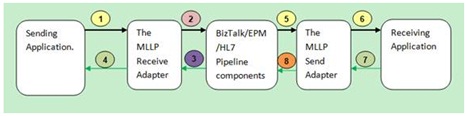
-
Meddelandet skickas av uppströms system program som skickar meddelandet bearbetas av MLLP får kortet.
-
MLLP kort skickar meddelandet till BizTalk/EPM.
-
EPM ringer tillbaka kortet om meddelandet inlämnande status. EPM sker i Fullständig Batch -metoden.
-
En commit ACK/NAK genereras av MLLP-kortet och baseras på Batchöverföring status. ACK/NAK skickas till det avsändande programmet.
Obs! Om statusen Batchöverföring lyckadereturnerar kortet ACK. Men returnerar om det finns ett fel eller om överföringen på grund av timeout (till exempel metodanropet Batch fullständig timeout) kortet NAK till det avsändande programmet. -
EPM händer över meddelandet till MLLP skicka kortet för överföring.
-
MLLP kortet skickar bearbetade meddelandet skickas till nedströms system.
-
Transportnivå ACK/NAK förväntas att slutföra kommunikationen av MLLP skicka kortet.
-
Om meddelandet i steg 7 är en ACK, frågar kortet EPM att ta bort meddelandet. Kortet har annars be EPM för ett nytt försök som baseras på inställningen på försök igen. Ett nytt alternativ finns i Skicka konfiguration portinställning för att göra meddelandet direkt, utan att ett nytt försök om en NAK MLLP tas emot. Det här alternativet är som standard värdet Falskt. Om det här alternativet är inställt på True, kommer meddelandet att upphävas direkt, utan att ett nytt försök om en NAK MLLP tas emot.
Transport nivå ACK/NACK-format
Webbplatsen innehåller följande information:
-
Exempel på en MLLP genomför bekräftelse:
<SB><ACK><EB><CR>
-
Exempel på en negativ MLLP genomför bekräftelse:
<SB><NAK><EB><CR>
Kommentarer
-
I dessa exempel < SB > refererar till starta Block tecken (1 byte). Detta motsvarar < VT > ASCII-tecken eller < 0x0B >.
Detta bör inte förväxlas med SOH eller STX ASCII-tecken. -
I dessa exempel < ACK > eller < NAK > finns i bekräftelse-tecken (1 byte. Motsvarar < ACK > ASCII-tecken eller < 0x06 >) eller negativ bekräftelse tecken (1 byte. Motsvarar < NAK > ASCII-tecken eller < 0x15 >).
-
I dessa exempel < EB > refererar till slutet Block tecken (1 byte). Detta motsvarar < FS > ASCII-tecken eller < 0x1C >.
-
I dessa exempel < CR > hänvisar till tecken för vagnretur (1 byte). Detta motsvarar < CR > ASCII-tecken eller < 0x0D >.
-
Microsoft tillhandahåller kontaktinformation för tredje part för att hjälpa dig att hitta teknisk support. Denna information kan ändras utan föregående meddelande. Microsoft kan inte garantera riktigheten av denna information från tredje part.
Hur du konfigurerar den ta emot och skicka portar för att använda de nya egenskaperna
Konfigurera den ta emot och skicka portar på följande sätt.
Obs! Ta emot och skicka portinställningar kan användas självständigt eller tillsammans.
Ta emot portkonfiguration
-
Portnumret måste vara enkelriktade port.
-
Beställt leverans -parametern måste vara aktiverat.
-
Använd MLLP Transport bekräftelse måste egenskapen till True för att aktivera transport level bekräftelse. Som standard anges den här egenskapen till False för befintliga portar eller nya portar.
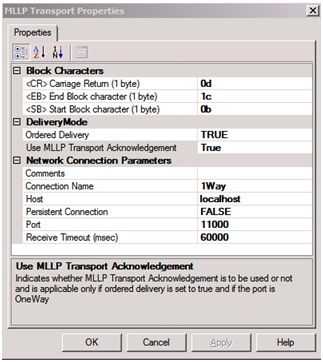
Skicka portkonfiguration
-
Portnumret måste vara enkelriktade port.
-
Solicit-response-läge måste anges till Nej.
-
Beställt leverans -parametern måste vara aktiverat.
-
Använd MLLP Transport bekräftelse måste egenskapen till True för att aktivera transport level bekräftelse. Som standard anges den här egenskapen till False för befintliga portar eller nya portar.
-
Du måste ange egenskapen Uppehåll begär meddelande på MLLP Transport NAK Sant om meddelandena måste avbrytas direkt utan att på nytt när en Transport NAK tas emot från en nedströms system. Annars kommer görs meddelandet för det antal gånger som anges i transport avancerade alternativ för skicka-port. Som standard anges den här egenskapen till False för befintliga portar eller nya portar.
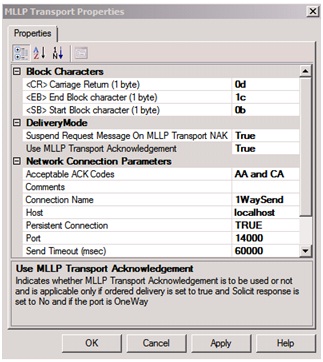
Om egenskapen "Använd MLLP Transport bekräftelse"
I följande tabell beskrivs förväntat enkelriktade eller dubbelriktade portar som Använder MLLP Transport bekräftelse -egenskapen. Den obligatoriska kombinationen av inställningar måste tillämpas enligt beskrivningen i avsnittet "Aktivera snabbkorrigeringen".
Kommentarer
-
"Uppströms system" avser det sändande programmet. Meddelanden skickas till BizTalk. Dessa meddelanden är inkommande till BizTalk.
-
"Nedströms system" hänvisar till det mottagande programmet. Meddelanden tas emot från BizTalk. Dessa meddelanden utgående till BizTalk.
|
Typ av port |
MLLP V2 alternativ på |
MLLP V2 alternativet |
|---|---|---|
|
Envägs får |
Skicka MLLP ACK/NAK uppströms system på metoden BatchComplete . |
Ingen funktionsförändring. I det här fallet skickas inga ACK/NAK uppströms system. |
|
Dubbelriktat får |
Ingen funktionsförändring. I det här fallet skickas HL7 ACK/NAK i metoden TransmitMessage till det överordnade systemet. |
Ingen funktionsförändring. I det här fallet skickas HL7 ACK/NAK i metoden TransmitMessage till det överordnade systemet. |
|
Enkelriktade skicka |
MLLP ACK/NAK från nedströms systemet väntade för när meddelandet skickas. |
Ingen funktionsförändring. I det här fallet väntade ACK/NAK från nedströms systemet inte för när meddelandet skickas. |
|
Dubbelriktat skicka eller enkelriktade skicka med begära svar-läge har aktiverats |
Ingen funktionsförändring. I det här fallet väntade HL7 ACK/NAK från nedströms systemet för när meddelandet skickas. |
Ingen funktionsförändring. I det här fallet väntade HL7 ACK/NAK från nedströms systemet för när meddelandet skickas. |
Tvåvägs ta emot och skicka port beteende inte ändras. Envägs ta emot och skicka port beteende ändras också inte såvida du inte Använder MLLP Transport bekräftelse -egenskapen har angetts till true.
Mer information finns i dokumentationen för MLLP-kortet. Om envägs ta emot och skicka portar har konfigurerats korrekt, förbättras prestanda. Om egenskapen Användning MLLP Transport bekräftelse av en dubbelriktad eller enkelriktade port anges till false, fortsätter sorts ACK genereras utan ändringar. I så fall beror vilken sorts ACK genereras på BTAHL7 konfiguration Explorer-inställningar för det program som skickar meddelandet. Värdet i fält 15 MSH och MSH 16 i ett specifikt meddelande kan åsidosätta den här inställningen. Om egenskapen Användning MLLP Transport bekräftelse av en dubbelriktad eller enkelriktade port anges till false, kan du ange konfiguration för program där statiska Ack med BTAHL7 konfiguration Explorer. Timeout-beteende för porten förblir oförändrad...
Förväntat i hörnet fall när egenskaperna används är följande:
RECEIVE
-
WrongMLLPFormat: meddelandet skickas inte till BizTalk.
-
WrongHL7Format: meddelandet skickas till BizTalk och MLLP ACK/NAK överförs som baseras på Batch slutförandestatus.
-
TransmittingSocketIssue: MLLP ACK/NAK inte överförs, även om meddelandet har skickats till BizTalk.
-
ReceivingSocketIssue: meddelandet inte tas emot och skickas därför inte och ingen MLLP ACK/NAK-överföring skickas.
-
En NAK skickas om en överföring till BizTalk misslyckas.
-
Om negativa statusen Slutförd Batch tas emot skickas en NAK.
Skicka och skicka port egenskapen "stop efterföljande meddelanden på den aktuella meddelandet fel" = True
-
WrongMLLPFormat: meddelandet är inaktiverad eftersom MLLP ACK/NACK inte kan läsas. Behandlingen kan inte fortsätta förrän uppskjutna meddelanden raderas.
-
WrongHL7Format: meddelandet misslyckas innan den når kortet. Behandlingen kan inte fortsätta förrän uppskjutna meddelanden raderas.
-
TransmittingSocketIssue: meddelandet avbryts. Behandlingen kan inte fortsätta förrän uppskjutna meddelanden raderas.
-
ReceivingSocketIssue: meddelandet avbryts. Behandlingen kan inte fortsätta förrän uppskjutna meddelanden raderas.
Förväntat när Uppehåll begär meddelande på MLLP Transport NAK -egenskapen har värdet true eller false är följande:
-
När Uppehåll begär meddelande på MLLP Transport NAK -egenskapen har värdet True och en NAK tas emot, avbryts meddelandet utan att ett nytt försök att skicka den.
-
När Uppehåll begär meddelande på MLLP Transport NAK -egenskap anges till standardinställningen för Falskt, ett nytt försök att skicka meddelandet startas baserat på Skicka retry interval portinställningar.
Ändringar av MLLP SDK-verktyg
Verktyget MLLP SDK innehåller följande nya parametrar. Alla andra parametrar ändras inte. Mer information finns i produktdokumentationen.
-
För MLLPReceive.exe, använda den nya parametern för att returnera MLLP ACK/NAK när meddelandet tas emot. Till exempel:
MLLPReceive /p 12000 /sb 11 /eb 28 /cr 13 /MLLPTransACK
MLLPReceive /p 12000 /sb 11 /eb 28 /cr 13 /MLLPTransNAK -
För MLLPSend.exe, använder du den nya parametern för att vänta för MLLP ACK/NAK. Till exempel:
MLLPSend /sb 11 /eb 28 /cr 13 /f "C:\HL7\ls.txt" /I 127.0.0.1 /p 11000 /UseMLLPTransACK
Referenser
Mer information om hur du hanterar prestandainställningarna i BizTalk server finns på följande Microsoft Developer Network (MSDN)-webbplats:
Hantera inställningar för BizTalk Server-prestandaMer information om meddelandehantering prestandaräknare finns på följande MSDN-webbplats:
Prestandaräknare för meddelandenMer information om beställt leverans av meddelanden finns på följande MSDN-webbplats:
Beställt leverans av meddelandenMer information om BizTalk 2010 Accelerator för HL7 (BTAHL7) finns på följande Microsoft-webbplats:
BizTalk 2010 Accelerator för HL7 (BTAHL7)-dokumentationMer information om metoden IBTBatchCallBack.BatchComplete finns på följande MSDN-webbplats:
IBTBatchCallBack.BatchComplete-metodenMer information om snabbkorrigeringar för BizTalk Server klickar du på följande artikelnummer och läser artikeln i Microsoft Knowledge Base:
2003907 information om snabbkorrigeringar för BizTalk Server










